-
老毛桃U盘启动盘制作工具最新下载
- 2017-09-13 15:57:52 来源:windows10系统之家 作者:爱win10
不得不说,制作u盘启动盘有很多好处,但是会制作的人没多少,为此,向那些有想要的人推荐一种名叫老毛桃的U盘启动盘制作工具,为什么小编看中这个老毛桃U盘启动盘软件呢?一个操作流程可以说明。
有的网友在用电脑时,系统被损坏了,进不了电脑系统,重新装系统时,想要把系统盘中重要的文件资料给拷贝出来,这些必须靠U盘的PE系统来实现,小编发现老毛桃U盘启动盘工具还不错,于是就编写老毛桃U盘启动盘的教程与大家分享。
老毛桃U盘启动盘制作工具使用教程
准备好一个4G以上的U盘

老毛桃界面1
在网上搜索老毛桃,并在老毛桃官网上下载老毛桃安装包。
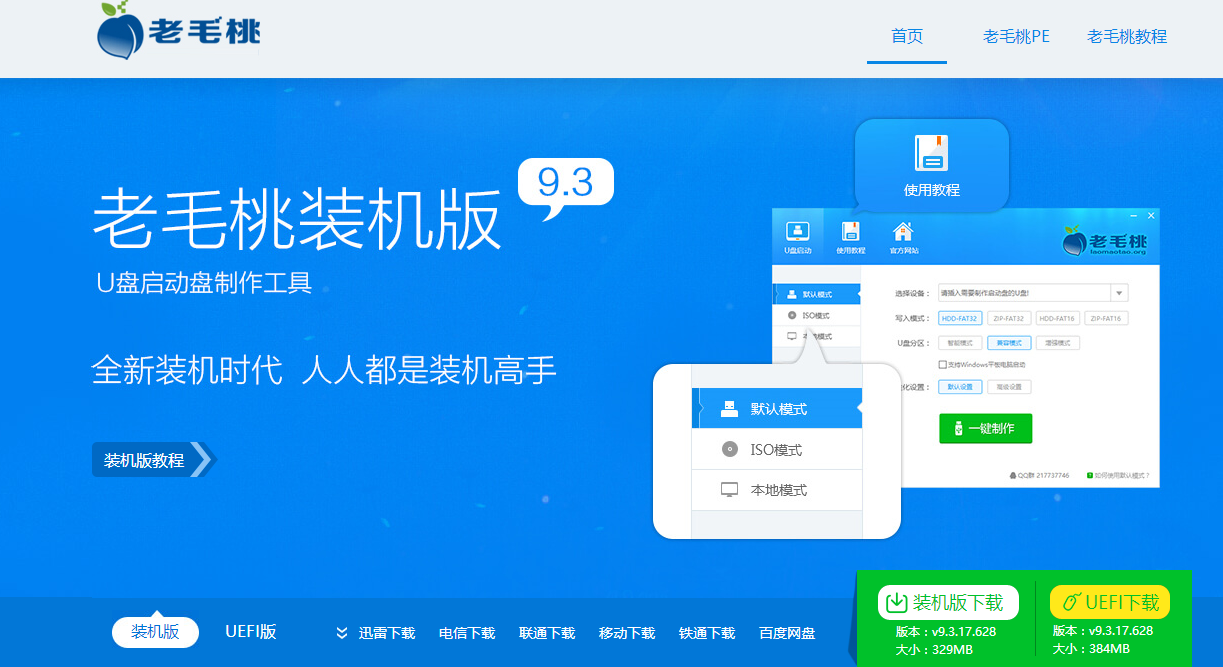
老毛桃界面2
鼠标左键双击运行安装包,接着在“安装位置”处选择程序存放路径,然后点击“开始安装”
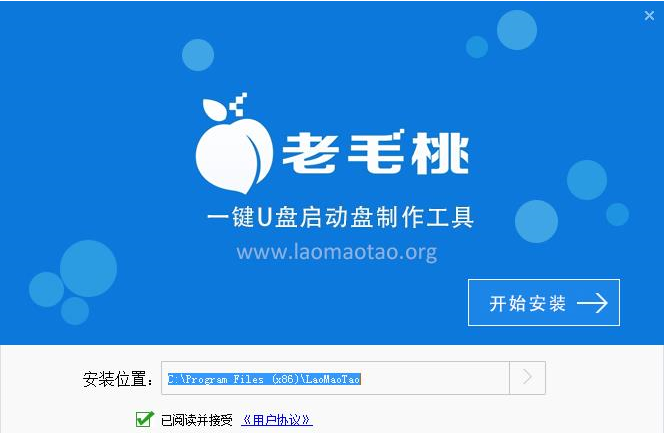
老毛桃界面3
进行程序安装,自动安装操作完成,只需耐心等待。

老毛桃界面4
安装完成后,点击“立即体验”(运行u盘启动盘制作程序)
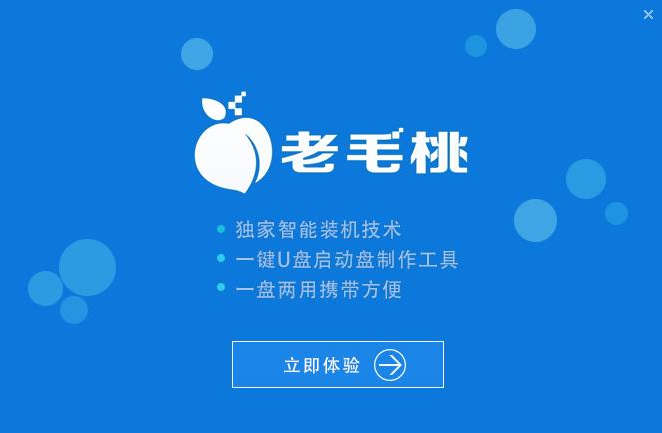
老毛桃界面5
打开老毛桃u盘启动盘制作工具,将u盘插入电脑,点击上方菜单,选择“U盘启动”,在下拉列表中选择需要制作的u盘,点击“一键制作”按钮。
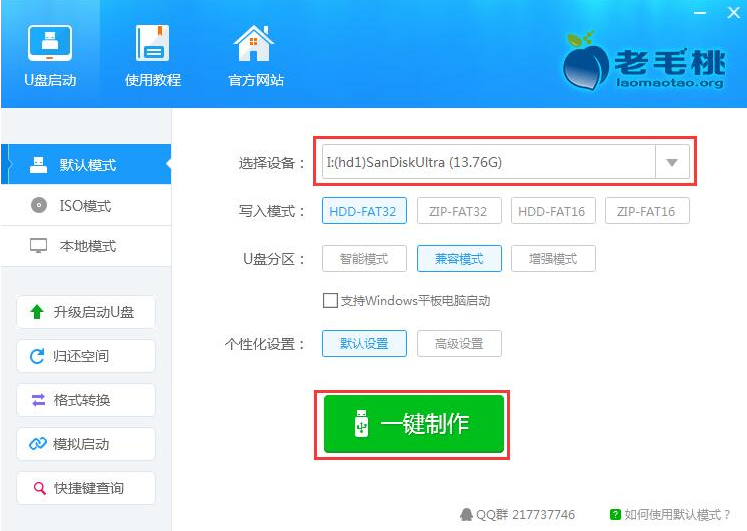
老毛桃界面6
弹出一个警告框,如果备份好数据以后,就点击“确定”按钮。
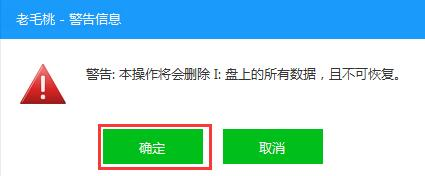
老毛桃界面7
程序开始制作u盘启动盘,期间切勿进行其他操作.
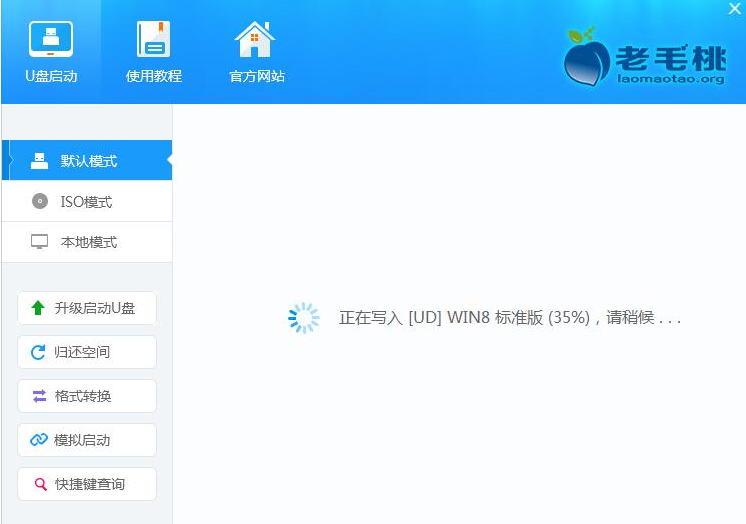
老毛桃界面8
U盘启动盘制作完成,提示制作启动U盘成功,在弹框中,选择“是”,要用“模拟启动”测试U盘的启动情况。
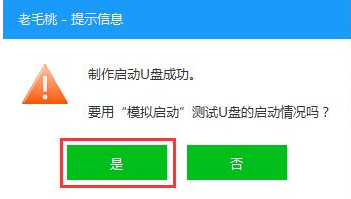
老毛桃界面9
启动“电脑模拟器”后,可以看到u盘启动盘在模拟环境下的正常启动界面,按下键盘上的“Ctrl+Alt”组合键释放鼠标,最后点击右上角的关闭图标退出模拟启动界面。
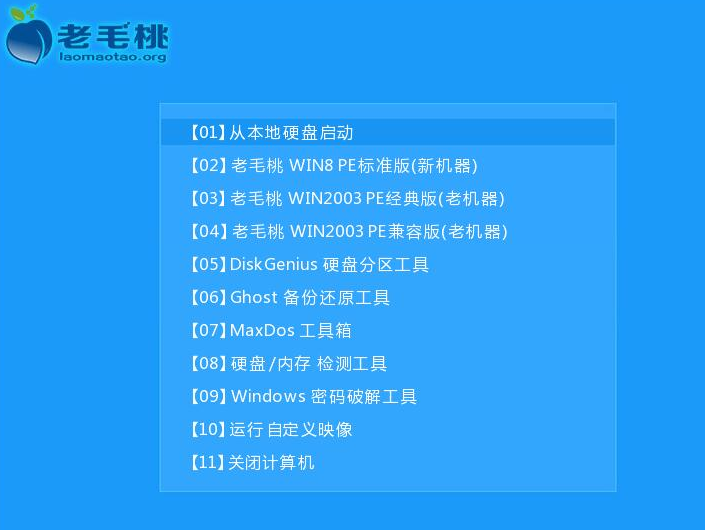
老毛桃界面10
以上就是老毛桃U盘启动盘制作工具的操作教程了,是不是很简单。
猜您喜欢
- 将电脑改为uefi启动设置方法介绍..2017-06-18
- 笔记本电脑用u盘重装系统的步骤..2023-02-26
- 使用U盘重装系统教程2017-02-06
- 雨林木风win7 u盘系统安装步骤..2017-06-03
- 演示联想如何使用u盘重装win10系统..2019-05-08
- 小编告诉你win7U盘启动制作工具..2017-08-19
相关推荐
- 新手自己用u盘怎么装系统教程.. 2022-11-03
- 怎么使用U盘重装win7呢? 2017-07-12
- 小编告诉你u盘中毒怎么办 2017-10-27
- 小编告诉你u盘不能格式化怎么办.. 2017-10-27
- gpt分区转mbr分区制作教程 2017-09-18
- u盘重装xp系统教程 2017-03-23





 魔法猪一健重装系统win10
魔法猪一健重装系统win10
 装机吧重装系统win10
装机吧重装系统win10
 系统之家一键重装
系统之家一键重装
 小白重装win10
小白重装win10
 电脑公司 ghost xp_sp3 稳定装机版 2017.03
电脑公司 ghost xp_sp3 稳定装机版 2017.03 益盟操盘手v2.0(最新官方下载)
益盟操盘手v2.0(最新官方下载) 深度技术win10系统下载32位专业版v201803
深度技术win10系统下载32位专业版v201803 电脑公司 ghost xp_sp3 特别版 2015.05
电脑公司 ghost xp_sp3 特别版 2015.05 小白系统ghost win7 32位纯净版201603
小白系统ghost win7 32位纯净版201603 系统之家ghost win7 x86 纯净版201508
系统之家ghost win7 x86 纯净版201508 联想win7旗舰
联想win7旗舰 100系统 wind
100系统 wind 萝卜家园win1
萝卜家园win1 WordPress 3.
WordPress 3. 系统之家Win8
系统之家Win8 系统之家win1
系统之家win1 雨林木风ghos
雨林木风ghos 按键精灵 v9
按键精灵 v9 Chanvan Adva
Chanvan Adva 技术员联盟 G
技术员联盟 G 最新360系统
最新360系统 分类信息查看
分类信息查看 粤公网安备 44130202001061号
粤公网安备 44130202001061号